Для того, чтобы воспользоваться такими технологиями VMWare, как HA, DRS, VMotion и Storage VMotion, нам необходимо создать и подключить к серверу ESX общее хранилище, например можно воспользоваться технологией ISCSI SAN.
В данной статье я опишу последовательность шагов, позволяющих подключить и использовать на сервере ESX устройства хранений iSCSI SAN с использованием механизма аутентификации CHAP.
В том случае, если вы не используете механизм CHAP в сети iSCSI, рекомендую познакомится со статьей «Базовая настройка хранилища iSCSI на VMWare ESX».
1. Во-первых, нам нужно иметь настроенный порт VMkernel.
В том случае, если порт типа VMkernel еще не настроен на вашем виртуальном коммутаторе vSwitch, рекомендую прочитать статью «Создаем порт VMkernel на сервере VMWare ESX».
Я думаю, ни для кого не секрет, что порт VMkernel нужно создавать вручную (здесь имеется в виде ESX сервер), автоматически после установки ESX, создаются группы портов «Virtual Machine» и «Service Console».
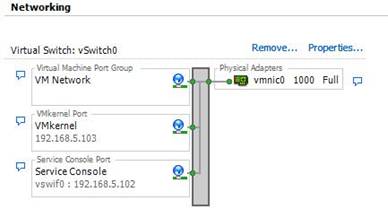
2. Теперь необходимо настроить адаптер системы хранения. В нашем случае мы будем использовать программный адаптер iSCSI, однако принципиально процедура настройки отличается не сильно (стоит отметить, что использование программного ISCSI накладывает дополнительные накладные вычислительные расходы на сервер).
3. В разделе «Storage Adaptors» выберите адаптер iSCSI (например, iSCSI Software Adaptor), который хотите настроить и нажмите «Properties».
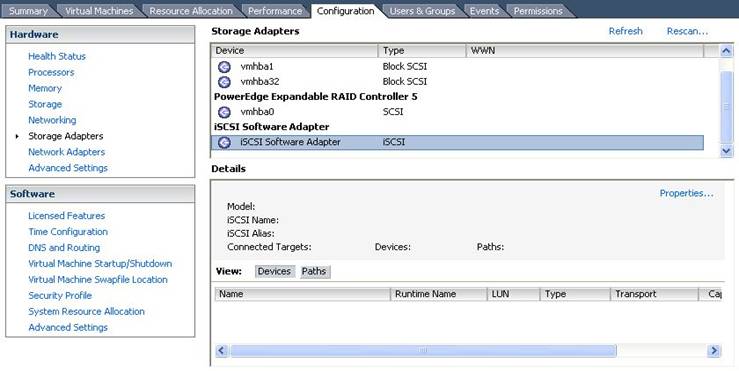
4. Нажмите кнопку «Configure» в диалоговом окне свойств ISCSI инициатора.
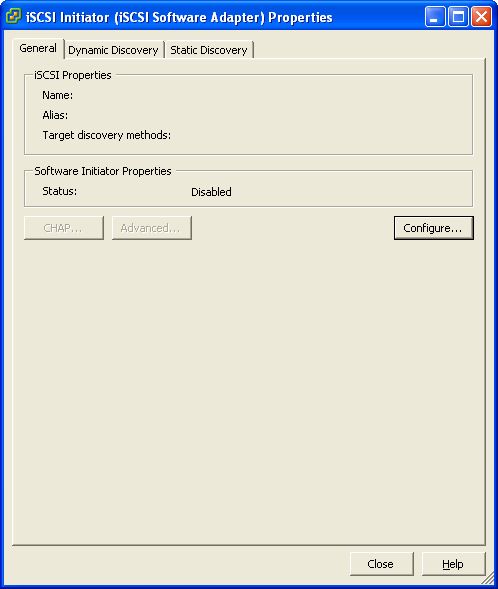
5. Отметьте галочкой опцию «Enabled» и нажмите Ok.
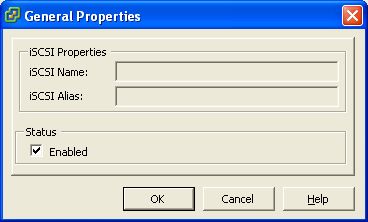
6. В результате будут созданы имя iSCSI инициатора и аллиас со статусом «enabled». Нажмите кнопку Close.
7. Для перехода к процедуре настройки параметров проверки подлинности CHAP, нажмите кнопку «CHAP…»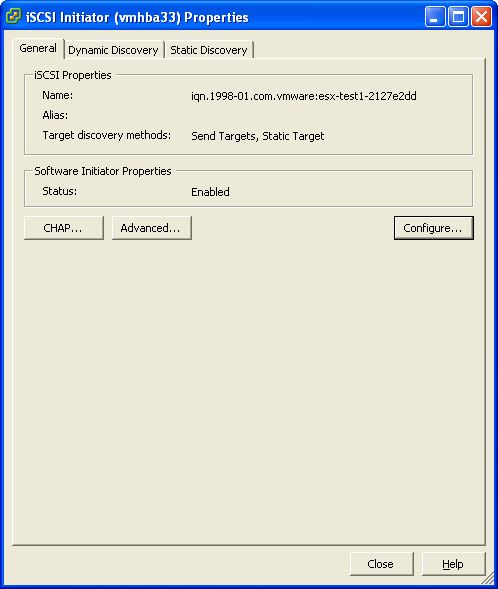
8. Теперь нам необходимо задать параметры CHAP аутентификации.
Введите имя пользователя CHAP и пароль, заданный на целевом устройстве хранения (таргете).
Нажмите кнопку ОК.
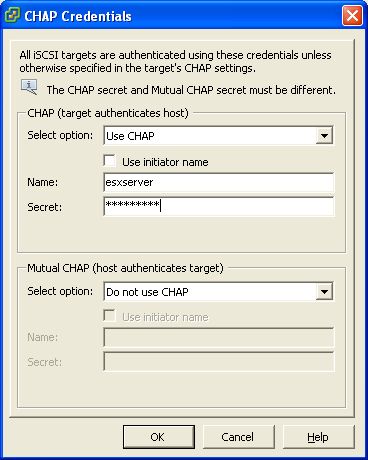
9. В том случае, если используется метод поиска send targets, перейдите на вкладку «Dynamic Discovery».
10. Нажмите кнопку «Add», введите IP адрес сервера iSCSI (таргета) и порт (по умолчанию для iSCSI используется порт 3260).
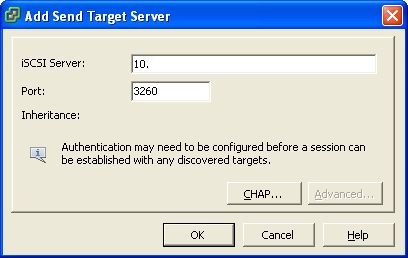
11. Нажмите кнопку ОК, а затем Close.
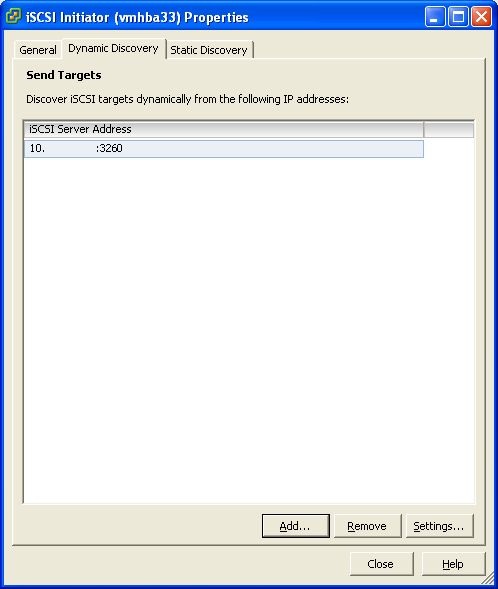
12. Появится запрос на выполнения поиска (rescan adapter), нажмите Yes.
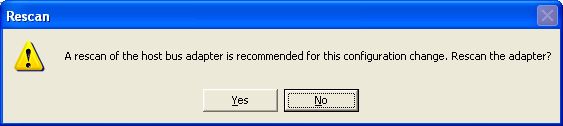
13. После этого в окне адаптеров хранения появится новый настроенный адаптер iSCSI и все доступные LUN, которые доступны на выбранном устройстве хранения SAN.
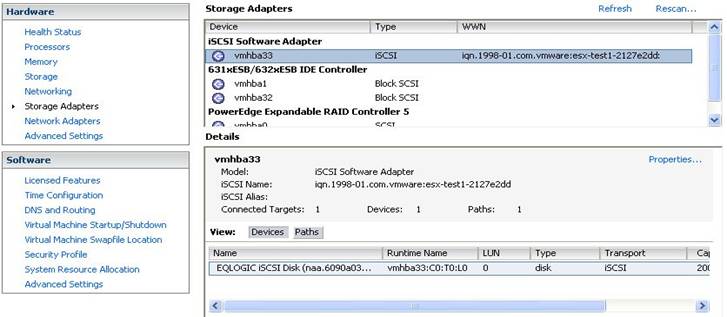
14. Теперь можно перейти к настройке хранилищ, например VMFS datastore или устройств типа raw device mapping (RDM).

